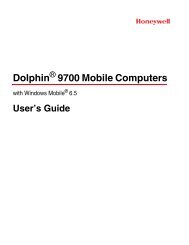3. Käyttö 3.1 Tulostimen asettaminen paikalleen ja ... - Finn-ID
3. Käyttö 3.1 Tulostimen asettaminen paikalleen ja ... - Finn-ID
3. Käyttö 3.1 Tulostimen asettaminen paikalleen ja ... - Finn-ID
Create successful ePaper yourself
Turn your PDF publications into a flip-book with our unique Google optimized e-Paper software.
<strong>3.</strong>6 Verkko-osoitteen <strong>asettaminen</strong> (Ethernet)<strong>3.</strong>6.1 Verkko-osoitteen <strong>asettaminen</strong> USB liitynnän kautta1. Kytke USB kaapeli tietokoneen <strong>ja</strong> tulostimen välille.2. Laita tulostimen virta päälle.<strong>3.</strong> Käynnistä hallintatyökalu (Diagnostic Utility).Huom: Ohjelma toimii vain jos tulostimen firmware versio on V6.00 taiuudempi.4. Valitse USB. Kun USB johto on kytketty tulostimeen, mitään muita asetuksia eitarvita.5. Valitse “Ethernet Setup” <strong>ja</strong> aseta oikeat arvot. Asetukset astuvat voimaan kunklikkaat ”Set IP” tai jos haluat muuttaa tulostimen nimen ”Set Printer Name”.20